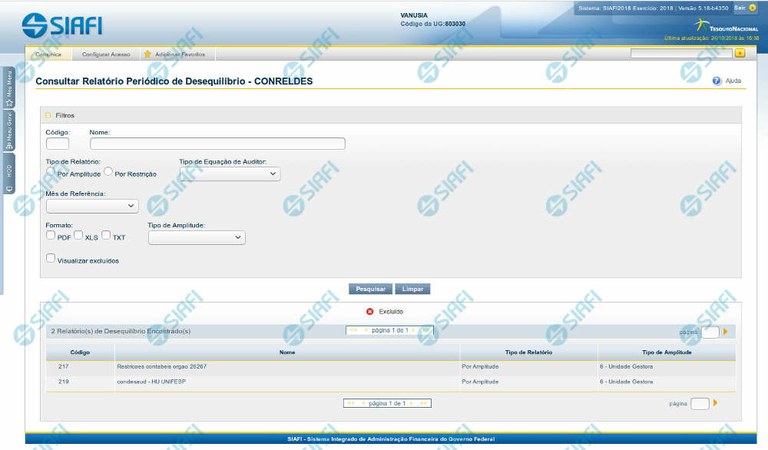Consultar Relatório Periódico de Desequilíbrio - CONRELDES
Consultar Relatório Periódico de Desequilíbrio
O formulário apresenta-se dividido em duas seções principais, quais sejam:
1. Filtros exibe os campos onde você informa os parâmetros a partir dos quais o sistema deve localizar os relatórios de desequilíbrios desejados;
Campos de Parâmetros
Caso não sejam encontrados relatórios de desequilíbrios que correspondam aos parâmetros informados, o sistema apresenta a mensagem "Não foi encontrado nenhum registro para o filtro selecionado", e permite que você informe outros parâmetros para a consulta.
O símbolo "-" antes da palavra "Filtros" indica que o bloco está expandido, exibindo seu conteúdo. Ao ser apresentado o resultado da consulta, esse bloco estará contraído, e ao lado da palavra "Filtros" é apresentado o símbolo "+", indicando que seu conteúdo está oculto. Clique no símbolo "+" para expandir o bloco de filtros e visualizar os parâmetros da pesquisa.
Código – informe o código para consultar um relatório de desequilíbrio específico. Caso seja informado o código, o sistema exibirá diretamente o detalhamento do relatório de desequilíbrio correspondente ao código informado.
Nome – informe neste filtro um valor para pesquisar relatórios de desequilíbrios que possuam o nome informado. Serão retornados os relatórios que possuam o valor informado em qualquer posição do nome.
Tipo de Relatório – selecione o tipo de relatório a ser considerado na pesquisa. Os valores possíveis são “Por Amplitude” e “Por Restrição”.
Mês de Referência - selecione o mês de referência a ser considerado na pesquisa. Os valores possíveis são “Mês Corrente”; “Mês Anterior”; “Mês Corrente e Anterior” e “Mês Especifico”. Para o “Mês Específico” é necessário selecionar também uma ou mais das seguintes opções: "Todos"; "Mês de abertura (Mês 000)"; "Janeiro"; "Fevereiro"; "Março"; "Abril"; "Maio"; "Junho"; "Julho"; "Agosto"; "Setembro"; "Outubro"; "Novembro"; "Dezembro"; "Mês 13"; "Dezembro Encerrado".
Formato - selecione o tipo de formato dos relatórios de desequilíbrios a ser considerado na pesquisa. Os valores possíveis são “PDF”; “XLS” e “TXT”.
Tipo de Amplitude - selecione o tipo de amplitude a ser considerado na pesquisa. Os valores possíveis são “1-União”; “2-OFSS”; “3-Tipo de Administração ”; “4-Órgão Superior”; “5-Órgão Subordino” e “6-Unidade Gestora”.
Campos de Resultados
Código – indica o código do relatório de desequilíbrio
Nome – indica o nome do relatório de desequilíbrio
Tipo de Relatório – indica o tipo definido para relatório de desequilíbrio
Tipo de Amplitude – indica o nível de amplitude selecionada para o relatório de desequilíbrio.
Se o resultado da pesquisa resultar em muitas linhas, você poderá navegar entre as páginas de resultado, através dos controles de navegação.
Cada linha de resultado representa um relatório de desequilíbrio e, através de um link, você poderá selecionar o relatório desejado para detalhamento dos seus dados.
Botões
Limpar – clique neste botão para limpar o conteúdo dos filtros de pesquisa.
Próximas Telas
Ações do documento